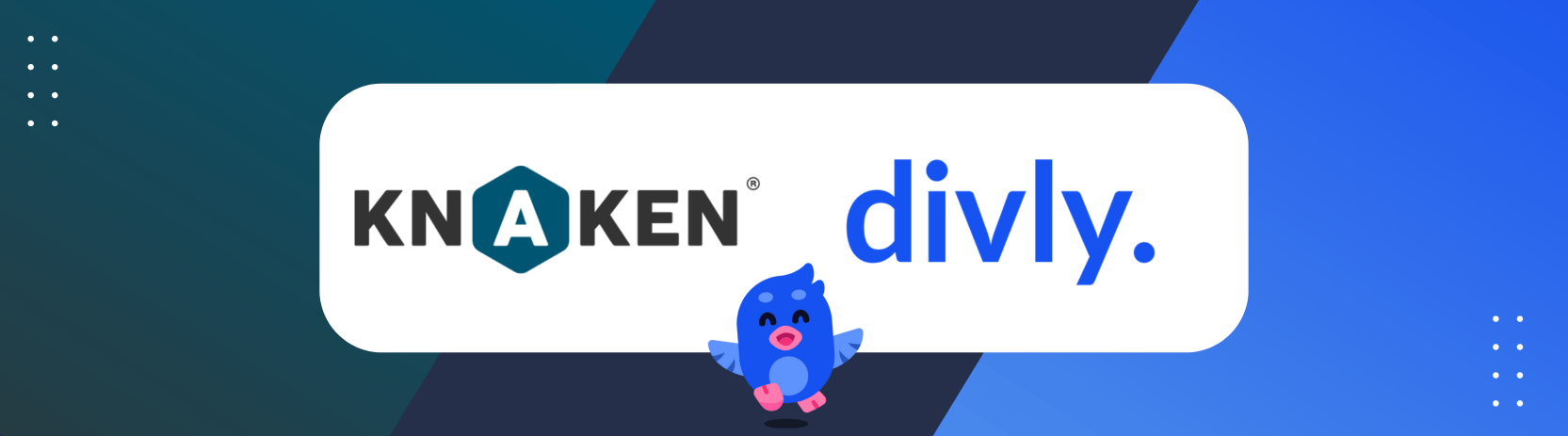

Veiligheid staat bij ons voorop, maar of uw Knaken account veilig is ligt niet alleen in onze handen. Dit doen we samen met u. Daardoor willen we u een aantal tips geven om het account goed te beveiligen. Buiten dat we aanraden een uniek en veilig wachtwoord voor uw account te gebruiken, zijn er nog meer manieren om uw account bij Knaken en andere platformen te beschermen.
Het klinkt zo simpel, maar eigenlijk is het altijd weer een uitdaging: “hoe maak ik een veilig wachtwoord?” Een veilig wachtwoord bestaat uit meer dan 16 karakters, bevat cijfers, hoofdletters en vreemde tekens. Daarnaast is het aan te raden om voor elk account wat u gebruikt een uniek wachtwoord te gebruiken. Mocht er een wachtwoord in handen komen van een slechte actor dan zijn niet al uw accounts in gevaar.
Met een uniek wachtwoord voor elk online account, met meer dan 16 karakters, is het een flinke uitdaging om wachtwoorden te onthouden. Gelukkig zijn hiervoor mooie tools gemaakt in de vorm van een wachtwoord manager. In dit stuk software maakt uw voor al uw internet accounts een item aan in het programma en kunt u makkelijk nieuwe, unieke en veilige wachtwoorden genereren. De meest geavanceerde password managers controleren zelfs of wachtwoorden in gelekte wachtwoord lijsten staan en of u een wachtwoord al eerder gebruikt heeft. Knaken raadt aan om gebruik te maken van 1Password. Een betaalde, maar zeer veilige password manager.
Veel mensen maken al gebruik van 2FA zonder dat ze het door hebben. 2FA is een extra, unieke code bovenop uw wachtwoord die uw account beschermt. Deze unieke code veranderd elke 30 seconden waardoor het extra moeilijk is voor een kwaadwillig persoon om in het account te komen, zelfs als deze in bezit is van uw wachtwoord. Een goede wachtwoord manager biedt de optie om uw 2FA op te slaan, zodat u deze niet kwijtraakt als u een nieuwe telefoon heeft. Dit gebeurt bijvoorbeeld bij Google Authenticator wel waardoor u uw 2FA codes moet exporteren naar u nieuwe telefoon of opnieuw moet inschakelen.
De 2FA is voor veel gebruikers een nieuwe manier van account beveiliging waar niet iedereen even bekend mee is. Om een 2FA in te stellen moet u eerst inloggen op uw Knaken account. Vervolgens klikt u op account en dan 2FA. Maakt u gebruik van de app? Dan navigeert u naar instellingen en activeert u daar de 2FA. Je ziet hier een QR-code die u kunt scannen met de Google Authenticator app of een app van een wachtwoord manager. Daarnaast kunt u ook de code die boven de QR-code staat kopiëren en gebruiken als invoersleutel in de 2FA app, mocht u de 2FA wil instellen via uw mobiele telefoon. Vervolgens ziet u in de Authenticator app een code die u kunt invullen onder de QR-code op het Knaken platform. Uw 2FA is nu succesvol ingesteld!
Als u probeert in te loggen en er wordt om een 2FA gevraagd, betekent dat dat u al een 2FA heeft ingesteld. Dit is vaak met de Google Authenticator app. In de Google Authenticator app ziet u een code die u moet invullen op het Knaken inlogscherm. Deze code verandert elke 30 seconden dus moet u de code snel invullen.
Als u een nieuwe telefoon heeft of als u de Authenticator app verwijdert, heeft u waarschijnlijk geen toegang meer tot uw 2FA code. Het is daarom handig om de sleutels eerst te exporteren naar de nieuwe telefoon voordat u de codes en app verwijdert. Heeft u geen toegang meer tot uw 2FA code? Stuur dan een e-mail naar [email protected]
Helaas zijn er op internet veel criminelen actief en liggen platformen met geld zoals banken in het interessegebied van deze personen. Met diverse slinkse trucs zoals brute force (wachtwoord raden), wachtwoord reset e-mails, phishing e-mails en zelfs via de telefoon, proberen ze toegang tot accounts te krijgen. Wees dus altijd alert, beveilig uw account en neem contact op met onze support als u ergens aan twijfelt.
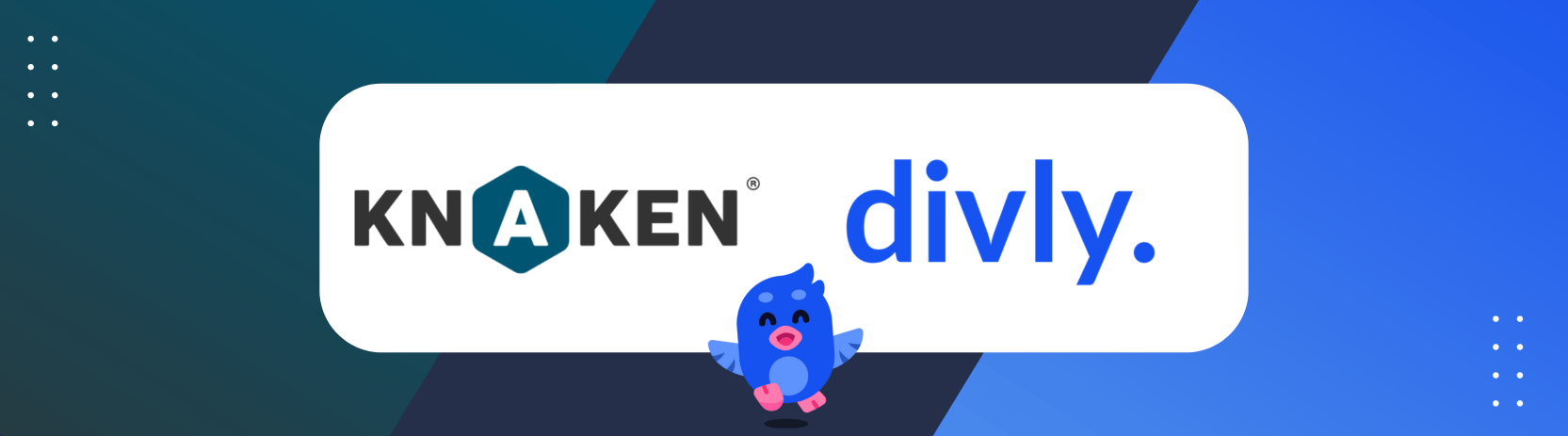


Knaken Cryptohandel B.V. heeft een registratie bij De Nederlandsche Bank N.V. (DNB) als aanbieder van cryptodiensten. DNB houdt toezicht op de naleving door Knaken Cryptohandel B.V. van de Wet ter voorkoming van witwassen en financieren van terrorisme en de Sanctiewet 1977. Knaken Cryptohandel B.V. staat niet onder prudentieel toezicht van DNB of onder gedragstoezicht van de AFM. Dit betekent dat er geen toezicht wordt gehouden op financiële eisen of bedrijfsrisico’s en er geen sprake is van specifieke financiële consumentenbescherming.
Investeren in cryptogerelateerde producten gaat gepaard met aanzienlijke risico’s.















